AOMEI Partition Assistant v9.12 硬碟分割工具(磁區分割合併、調整大小、格式轉換…)
當你要重灌電腦之前,希望能將硬碟空間重新規劃、分割成多個不同大小的分割區,或希望能把原本的分割區「在不重灌」的情況下直接轉換成不同大小或不同檔案系統,該怎麼做呢?
AOMEI Partition Assistant 是個相當簡單好用而且還免費的超實用硬碟分割區管理工具。主要功能包含了分割區管理、轉換、重新分割硬碟..等功能,還可支援硬碟快速拷貝、磁區完整複製、系統搬移、硬碟基本測試、GPT/MBR 轉換、重設 MBR…等。
甚至還提供 Windows To Go 開機隨身碟製作功能,也可支援最新版的 Windows 10 作業系統,亦可支援較先進的 4K 磁區…等等技術,是個相當不錯的免費工具。
▇ 軟體小檔案 ▇ (錯誤、版本更新回報)
- 軟體名稱:AOMEI Partition Assistant
- 軟體版本:9.12.0 標準版(另有功能更齊全的 Pro 付費版)
- 軟體語言:繁體中文、英文、日文..等多國語言
- 軟體性質:免費軟體
- 檔案大小:38.4 MB
- 系統支援:Windows XP/Vista/7/8/10/11
- 官方網站:http://www.disk-partition.com/
- 軟體下載:按這裡
以下簡單介紹硬碟分割區重設大小的功能,由於這會動到硬碟中的資料,在分割完成後也會自動搬移磁碟中的檔案,但在少部分情況下如果檔案搬移不完整的話,很可能會造成資料遺失或系統檔毀損而無法正常開機。強烈建議執行這類工作之前(不管是用哪一套軟體都一樣),一定要先備份好硬碟中的資料、放到外接硬碟或 USB 隨身碟…等其他儲存裝置中,避免資料遺失。
使用方法:
第1步 將 AOMEI Partition Assistant 軟體安裝好、啟動之後,我們可以在軟體主視窗中看到目前電腦中所有的硬碟與硬碟中的分割區。在你要分割、合併或處理的分割區上按一下滑鼠右鍵,如要分割、重設原本磁區的大小的話,請點「Resize Partition」。
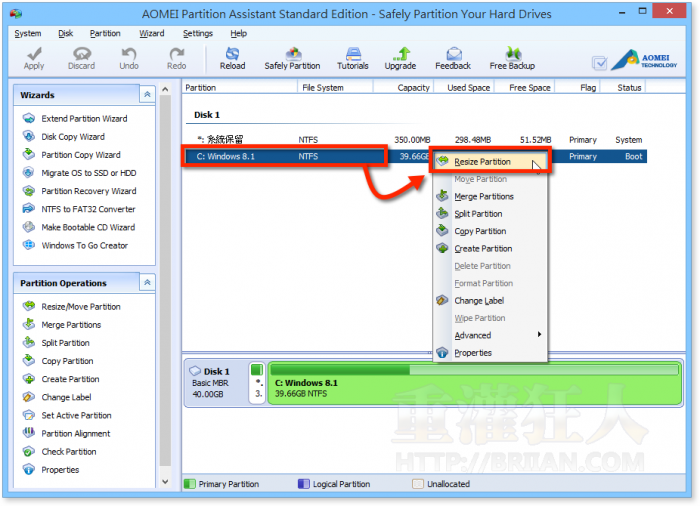
第2步 接著請在「Partition size」中輸入重設後的分割區大小,或用滑鼠調整上方圖示中小圓點的位置,直接以視覺化的方式來修改分割區大小。設定好之後按一下「OK」按鈕。
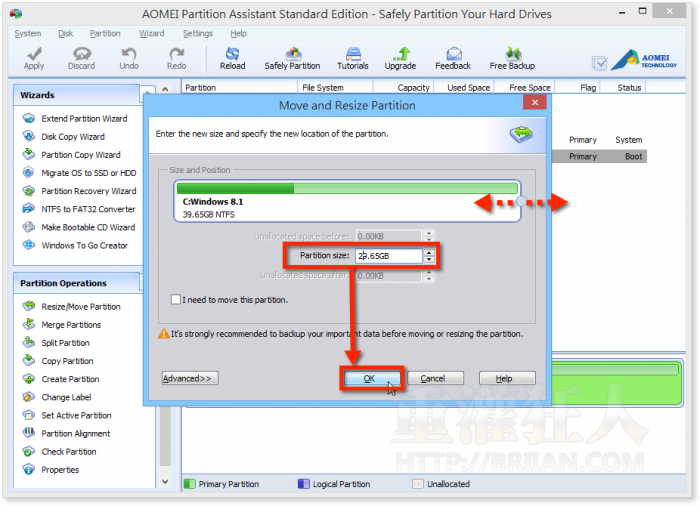
 翻頁閱讀 »
翻頁閱讀 »
我基本上是使用Windows裏面的電腦管理>>磁碟管理
個人還是覺得EaseUS好用!
個人經驗兩顆系統硬碟對拷,Aomei開機失敗但EaseUS成功開機,供參考
請問能把C槽擴大嗎
aomei 是大陸成都的軟件公司,有免費的簡體版